Cara Memperbaiki Gambar Windows menggunakan Perintah DISM
Diterbitkan: 2022-09-02DISM (Deployment Image Servicing and Management) adalah utilitas mutakhir yang digunakan untuk pemindaian kesehatan online dan offline serta perbaikan sistem operasi Windows yang disusupi.
Apa itu Perintah DISM?
Apakah Anda mengalami masalah dengan sistem operasi Windows 8, 8.1, 10, atau 11, seperti layar biru, aplikasi mogok yang tidak terduga, atau utilitas atau fungsi yang tidak berfungsi?
DISM (Deployment Image Servicing and Management) adalah alat baris perintah bawaan windows untuk memperbaiki file dan fitur sistem operasi Windows yang rusak atau rusak langsung dari server online Windows.

Ini digunakan untuk gambar Windows online (sistem operasi yang sedang berjalan) dan offline dalam format .wim, .vhd, atau .vhdx untuk memperbaiki masalah. DISM diakses melalui baris perintah dan Windows PowerShell.
Administrator sistem juga menggunakan utilitas DISM untuk melayani, memigrasi, dan membuat gambar baru, terutama selama Windows PE (Preinstallation Environment), Windows RE (Recovery Environment), dan Windows Setup.
Setelah pertama kali diperkenalkan di Windows 8 dan Windows Server 2012 R2 pada tahun 2012, DISM kini menjadi bagian dari semua sistem operasi Microsoft yang menjalankan versi terbaru.
Program lain untuk memperbaiki file Windows yang rusak adalah System File Checker (sfc.exe); namun, ini membandingkan file yang rusak dengan penyimpanan .wim yang disimpan sistem; jika yang terakhir rusak, SFC mungkin tidak dapat memperbaiki masalah. Alat DISM mengatasi masalah ini. Berdasarkan salinan induk yang disimpan di server pembaruan Microsoft, ia dapat memindai dan memperbaiki toko .wim.
Di bagian berikut, kita akan melihat beberapa perintah DISM dan aplikasi praktisnya dengan PowerShell dan baris perintah Windows untuk memindai dan men-debug sistem operasi Windows:
Cara Menjalankan Utilitas DISM melalui Command Prompt
Anda dapat menggunakan baris perintah untuk meluncurkan alat DISM dan memeriksa dan memperbaiki Windows untuk kesalahan:
Enter cmd (a shorthand for command prompt) in the search bar.Seperti yang ditunjukkan di bawah ini, klik kanan prompt perintah dan pilih " Jalankan sebagai Administrator ": Untuk menggunakan program baris perintah DISM, Anda harus menjadi administrator.
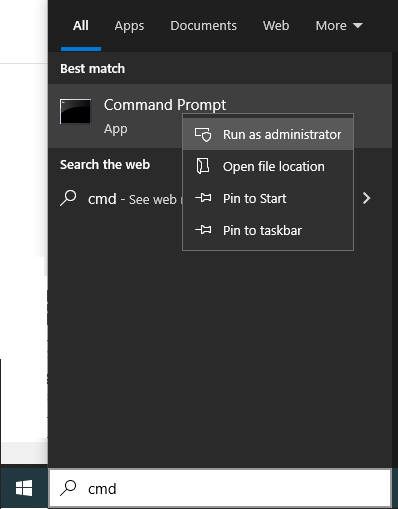
Bagian di bawah ini menunjukkan kepada kita bagaimana menggunakan beberapa perintah DISM untuk memindai dan memperbaiki masalah windows.
Bagaimana cara Memperbaiki Windows 10 menggunakan DISM?
DISM menggunakan tiga parameter penting untuk memindai, memeriksa, dan memperbaiki gambar Windows yang rusak atau rusak, dan itu adalah:
ScanHealth, CheckHealth, dan RestoreHealth.
Ada dua input lagi yang digunakan bersama dengan perintah di atas untuk pemeriksaan ekstensif adalah
Cleanup-image untuk pemeriksaan ekstensif dan
Online untuk memeriksa sistem operasi yang sedang berjalan.
Bagaimana Cara Menggunakan Perintah DISM CheckHealth?
Argumen CheckHealth meluncurkan pemeriksaan mendasar untuk korupsi di penyimpanan komponen. Ini beroperasi dengan cepat dan hanya mencari kesalahan yang telah menjadi bagian dari file log. Perintah ini memindai sebagian dari penyimpanan komponen.
Penyimpanan komponen melacak dan memelihara setiap komponen yang membentuk sistem operasi Windows. Untuk menjalankan CheckHealth online, ketik perintah berikut pada prompt perintah dan enter.
Dism /Online /Cleanup-Image /CheckHealthSetelah pemindaian selesai, jendela yang ditunjukkan di bawah ini akan muncul:
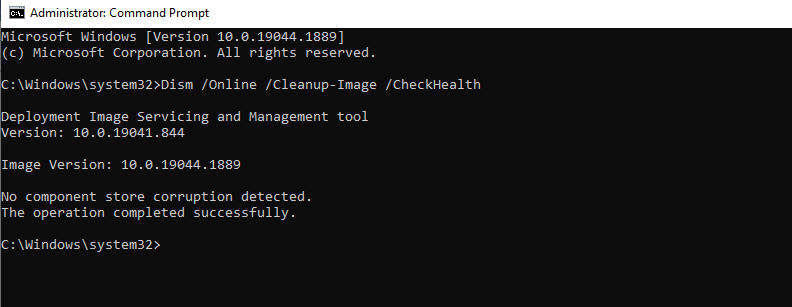
Bagaimana cara menggunakan Perintah DISM ScanHealth?
ScanHealth membutuhkan lebih banyak waktu daripada CheckHealth karena memindai toko komponen secara menyeluruh untuk mencari kerusakan. Waktu yang diperlukan untuk menyelesaikan pemeriksaan toko komponen Windows akan bergantung pada seberapa baik kinerja sistem operasi Windows 10 Anda.
Jalankan perintah berikut dari prompt perintah untuk memulai pemindaian:
Dism /Online /Cleanup-Image /ScanHealthSetelah menyelesaikan pemindaian, jendela yang ditunjukkan di bawah ini akan muncul:
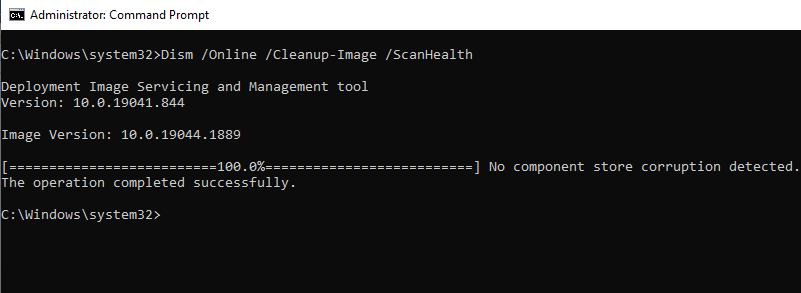
ScanHealth memeriksa komponen individu untuk korupsi di penyimpanan komponen dengan membandingkan nilai hash dari file saat ini dengan nilai hash yang disimpan, itulah sebabnya Scanhealth umumnya membutuhkan waktu lebih lama untuk memindai daripada CheckHealth.
Selain itu, file log dihasilkan, yang dapat digunakan untuk analisis kegagalan. Jika terjadi kehilangan, pertama, periksa file DISM.log untuk masalah tertentu. Periksa file log Sessions.xml berikutnya, diikuti oleh file CBS.log .
Bagaimana Cara Menggunakan Perintah DISM RestoreHealth?
RestoreHealth adalah parameter DISM terpenting ketiga setelah CheckHealth dan ScanHealth.
Ini digunakan dengan DISM untuk memperbaiki gambar windows baik online atau kantor menggunakan file sumber yang berbeda.
Perintah Restorehealth berikut digunakan untuk memperbaiki sistem operasi online:
DISM.exe /Online /Cleanup-image /RestorehealthDISM menggunakan Pembaruan Windows untuk mendapatkan file yang diperlukan untuk memperbaiki kerusakan saat Anda melakukan perintah ini. Tergantung pada tingkat kerusakannya, pemindaian dan pemulihan Component Store mungkin memakan waktu cukup lama. Dari server Pembaruan Windows, DISM akan secara otomatis mengunduh dan mengganti file komponen yang rusak atau hilang.
Ketika perintah selesai, layar berikut muncul:
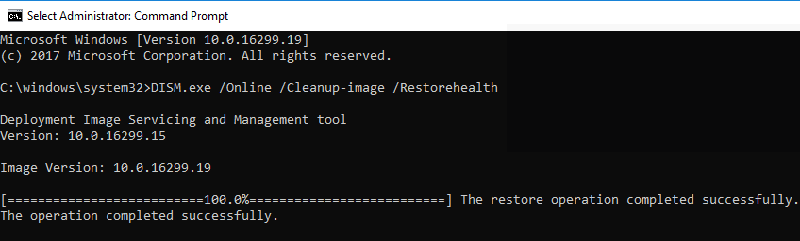
Perbaikan Offline Gambar Windows
Perintah DISM yang dijelaskan di atas adalah untuk online, untuk sistem operasi windows yang sedang berjalan.
Penambahan dan penghapusan pembaruan, driver, paket bahasa, dan tugas konfigurasi lainnya semuanya dapat ditangani secara offline melalui DISM.
Sekarang kita akan melihat bagaimana DISM digunakan untuk memperbaiki file windows offline.
Untuk melakukan operasi offline, Anda dapat menggunakan disk instalasi yang dapat di-boot, file ISO Windows 10, atau file sumber yang disimpan secara lokal seperti file “ install.wim ” atau “ install.esd ” dari perangkat lain dan mount sebagai drive.
Sebelum melanjutkan, periksa apakah file cocok dengan versi, edisi, dan bahasa versi Windows 10 yang perlu diperbaiki.
Mari kita lihat salah satu contoh cara menggunakan command prompt DISM untuk memperbaiki gambar offline.

Untuk memperbaiki gambar offline, jalankan perintah DISM yang tercantum di bawah ini dari prompt perintah:
Dism /Image:C:\offline /Cleanup-Image /RestoreHealth /Source:c:\test\mount\windows\LimitAccessLokasi sumber perlu diubah per gambar offline Anda, dan biasanya berupa file WIM, VHD, atau VHDX.
LimitAccess memberi tahu DISM untuk tidak memeriksa Pembaruan Windows atau Layanan Pembaruan Server Windows untuk file sumber.
Bagaimana Cara Menjalankan Utilitas DISM melalui PowerShell?
Di bagian di atas, kami melihat penggunaan alat baris perintah Windows untuk memindai, mengidentifikasi, dan menyelesaikan masalah sistem operasi. Namun, operasi yang sama dapat diselesaikan menggunakan Cmdlet Windows PowerShell.
Ketik perintah PowerShell di kotak pencarian dan jalankan dengan hak administrator seperti yang ditunjukkan pada gambar di bawah untuk mengakses PowerShell Cmdlet.
powershell 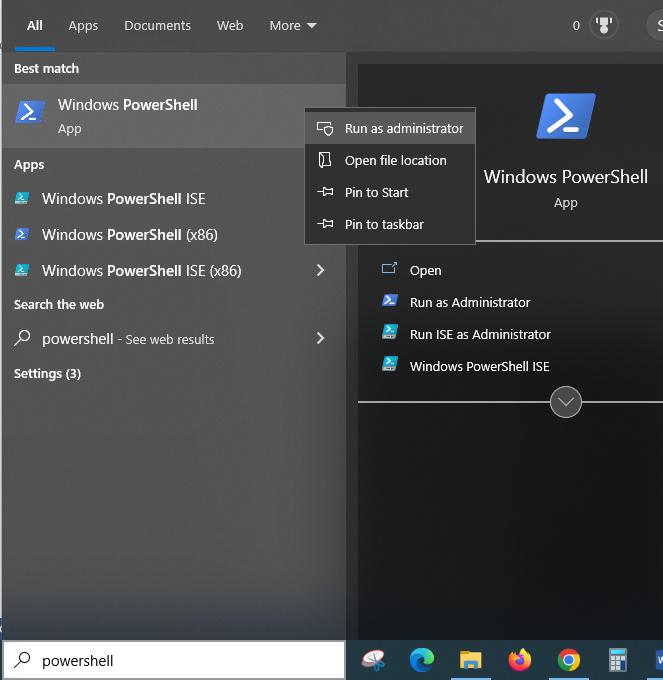
Cmdlet dari DISM PowerShell sering cocok dengan argumen di Dism.exe secara langsung. Anda dapat memperoleh seluruh tabel dari semua perintah DISM bersama dengan cmdlet PowerShell yang setara dari situs web Microsoft.
Untuk melihat sintaks, sakelar, dan parameter terkait, gunakan perintah bantuan PowerShell “ get-help – contoh. “
Beberapa perintah yang digunakan di PowerShell adalah
- Untuk CheckHealth: Perbaikan-WindowsImage -CheckHealth
- Untuk ScanHealth: Perbaikan-WindowsImage -ScanHealth
- Untuk RestoreHealth: Repair-WindowsImage -RestoreHealth
Contoh cara menggunakan PowerShell untuk melakukan perintah DISM
Ketik yang berikut ini untuk meluncurkan cmdlet Powershell CheckHealth.
Repair-WindowsImage -online –CheckHealthSetelah menyelesaikan perintah, layar di bawah ini akan muncul:
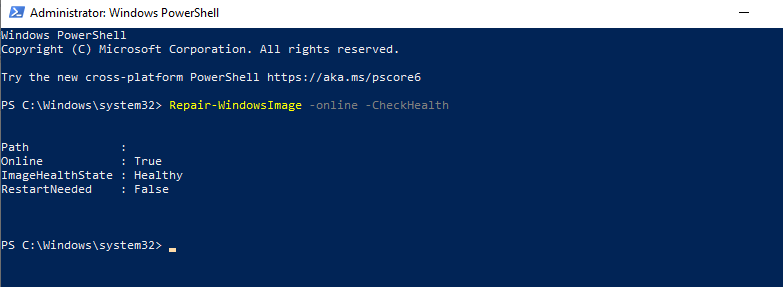
Anda dapat menggunakan cmdlet ScanHealth Powershell untuk melakukan pemeriksaan dan perbaikan menyeluruh sebagai berikut:
Repair-WindowsImage -online –ScanHealthLayar berikut akan muncul setelah menjalankan perintah dengan sukses.
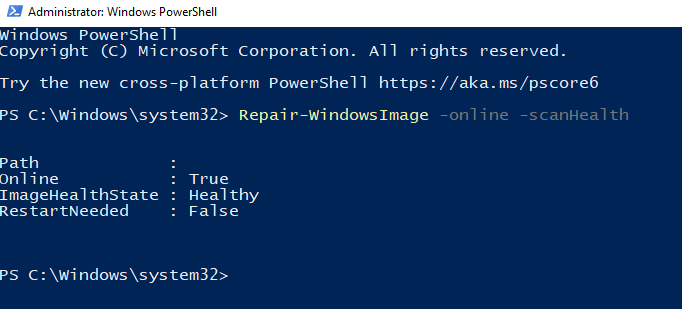
Perlu diketahui bahwa Anda harus memiliki hak administratif untuk melakukan perintah ini; jika tidak, Anda akan menerima pesan kesalahan "Operasi yang diminta memerlukan elevasi," dan perintah DISM tidak akan berfungsi.
Anda dapat menemukan semua informasi tentang modul cmdlet PowerShell di halaman Microsoft ini.
Pemecahan Masalah Kesalahan DISM
Tujuan dari DISM adalah untuk memindai dan memperbaiki sistem operasi secara otomatis. Tapi kadang-kadang, itu mungkin gagal.
Bagian ini akan menyoroti beberapa kesalahan umum yang mungkin Anda temui saat menjalankan utilitas DISM.
Kesalahan: 0x800f0954 – DISM gagal. Tidak ada operasi yang dilakukan.
Kesalahan ini adalah masalah umum yang muncul ketika perintah DISM gagal.
Kesalahan ini terjadi ketika program antivirus pihak ketiga mengganggu DISM selama eksekusi perintah. Proxy Aktif, layanan pembaruan windows, akses read-only install.wim dll juga dapat membuat kesalahan ini.
Mari kita lihat bagaimana mengatasi tantangan tersebut agar DISM berjalan dengan sukses.
Gangguan program Antivirus
Solusi : Jika kesalahan masih terjadi setelah menghentikan antivirus, Anda dapat menghapus dan menginstalnya kembali setelah fungsi DISM selesai. Tidak perlu antivirus pihak ketiga karena Microsoft Defender adalah antivirus yang kuat dengan Windows 10.
Komponen dan registri pembaruan Windows rusak.
Ketika layanan transfer cerdas latar belakang (BITS), layanan kriptografi (CryptSvc), dan layanan pembaruan windows salah dikonfigurasi, DISM gagal.
Solusi: Layanan ini harus memiliki jenis Startup Otomatis dan Status Mulai untuk menjalankan pembaruan Windows otomatis dengan sukses. Terkadang, memulai ulang layanan ini juga akan menyelesaikan masalah:
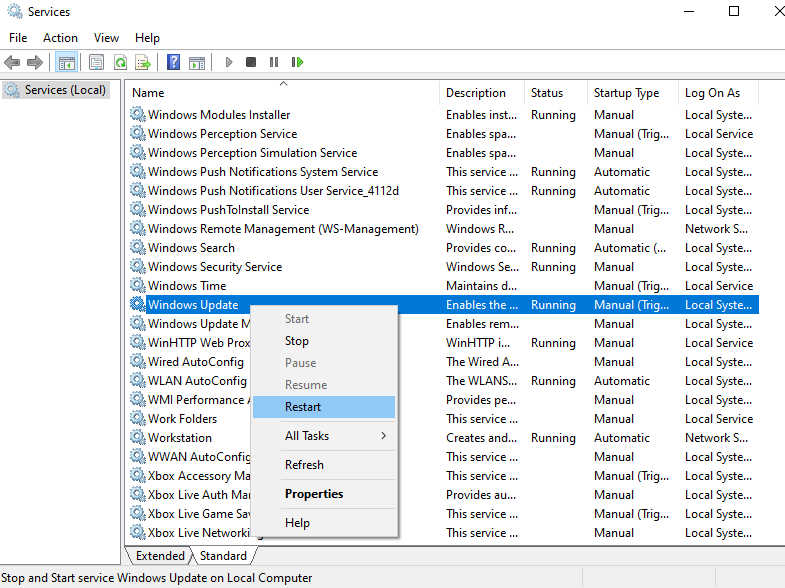
Menonaktifkan proxy
Anda dapat menggunakan proxy untuk menjaga privasi Anda, yang menghentikan DISM menjalankan perintah.
Solusi : Solusinya matikan proxy dan jalankan DISM tool.
Akses baca-saja ke Install.wim
Sebagian besar waktu, file install.wim disalin langsung dari ISO instalasi Windows 10 untuk memulai pemindaian offline DISM. Karena file install.wim memiliki akses baca-saja, DISM gagal.
Solusi: Hapus izin baca-saja dengan menavigasi ke kotak Baca-saja dengan memilih Properti dari menu konteks saat Anda mengklik kanan file install.wim .
Bagaimana cara memperbaiki kesalahan DISM 50
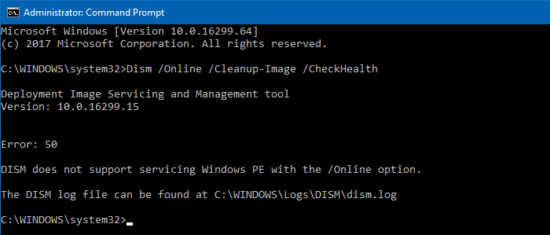
Kesalahan DISM 50 adalah jenis kesalahan tipikal lainnya. Itu terjadi ketika pengguna mencoba menjalankan salah satu dari perintah berikut:
- Disme /Online /Cleanup-Image /CheckHealth
- Disme /Online /Cleanup-Image /ScanHealth
- Disme /Online /Cleanup-Image /RestoreHealth
Penyebab utama kesalahan ini adalah karena kunci registri yang salah tempat.
Oleh karena itu, untuk memperbaiki masalah ini, Anda harus menghapus kunci ini sebagai berikut:
Menggunakan prompt perintah, jalankan Regedit untuk mengakses registri.
Arahkan ke HKEY_LOCAL_MACHINESYSTEMCurrentControlSetControl.
Setelah itu, cari folder MiniNT dan hapus, seperti yang ditunjukkan pada gambar di bawah ini.
Restart komputer Windows 10 Anda setelah memverifikasi modifikasi Anda.
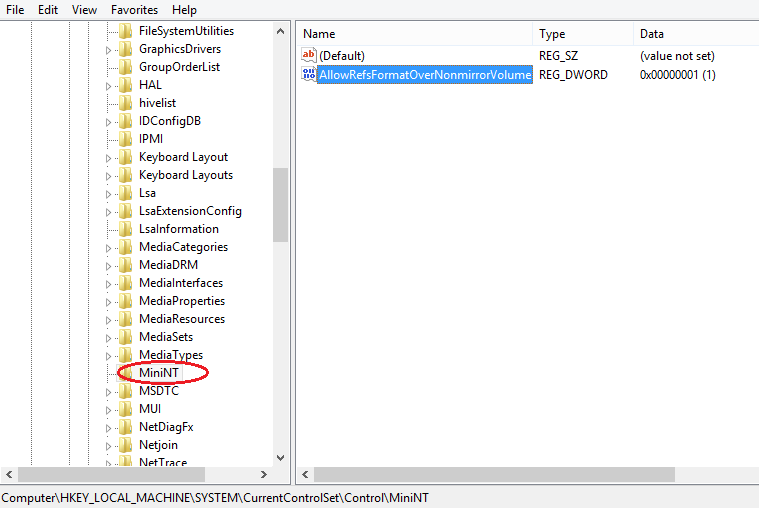
Kesimpulan
Alat DISM adalah alat serbaguna dan mutakhir yang dapat digunakan para ahli dengan latar belakang teknis. Ini sangat ideal untuk administrator sistem. Alat canggih ini menyelesaikan kerusakan penyimpanan komponen yang tidak dapat dikelola oleh SFC dan CHKDSK untuk memperbaiki masalah sistem operasi.
Anda juga dapat menjelajahi beberapa alat perbaikan terbaik untuk menyelesaikan masalah Windows 10 secara otomatis.
